
Tambah dan keluarkan foto dalam kad
Anda boleh tambah atau keluarkan foto dari kad pada bila-bila masa.
Klik kad di bawah Projek dalam bar sisi.
Klik Depan, Di Dalam, atau Belakang untuk memilih halaman kad (pilihan halaman bergantung pada jenis kad yang anda cipta).
Lakukan satu daripada yang berikut:
Tambah foto ke bingkai foto kosong: Seret foto dari kawasan Foto di bahagian bawah tetingkap ke bingkai foto.
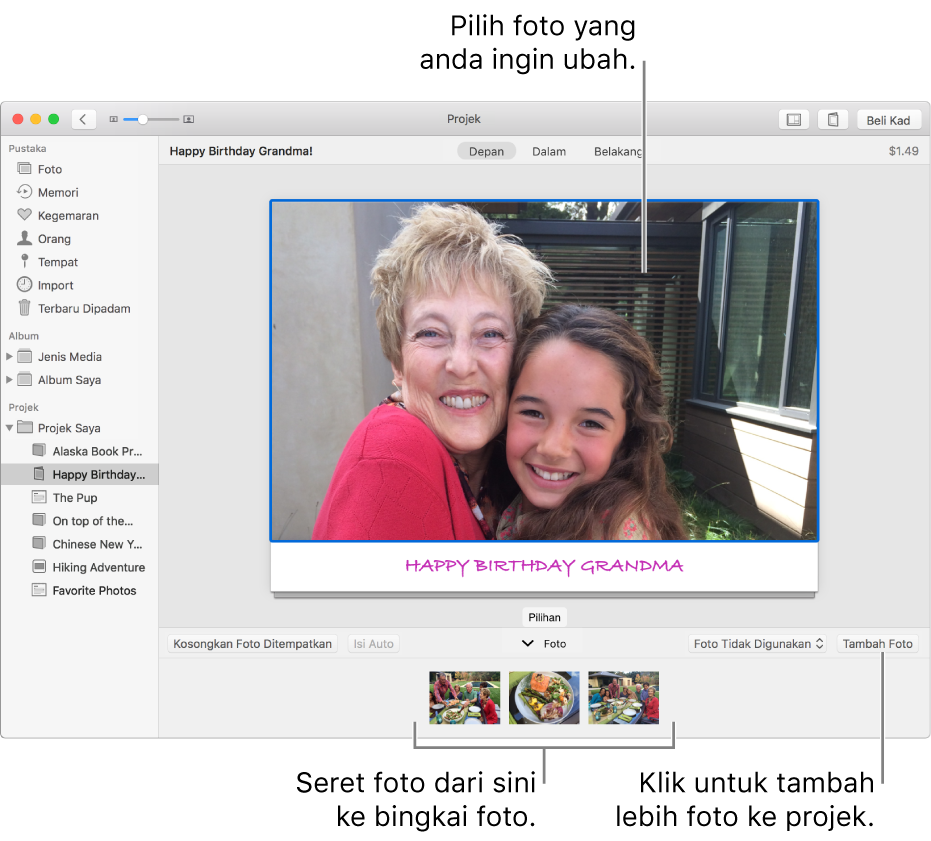
Jika foto yang anda ingin tiada dalam kawasan Foto, klik Tambah Foto, pilih foto, kemudian klik Tambah.
Seret tepi atas kawasan Foto untuk ubah saiz dan bilangan foto dipaparkan di sana.
Tambah foto dipilih ke bingkai kosong secara automatik: Pilih satu atau lebih banyak foto dalam kawasan Foto, kemudian klik Isi Auto.
Tambah foto kepada semua bingkai kosong dalam halaman kad secara automatik: Klik Isi Auto.
Alihkan foto dari halaman ke kawasan Foto atau halaman lain: Letakkan penuding ke atas foto, klik dan tahan sehingga foto keluar daripada bingkai, kemudian seret foto ke kawasan Foto atau lokasi lain.
Keluarkan foto dari kawasan Foto: Klik foto untuk memilihnya, kemudian tekan Delete.
Keluarkan foto dari halaman kad: Dwiklik halaman yang anda ingin ubah, klik foto untuk memilihnya, kemudian tekan Delete.
Keluarkan semua foto yang diletakkan pada halaman kad: Klik Kosongkan Foto Ditempatkan, kemudian klik Teruskan.
Petua: Anda boleh tukar dua foto pada halaman dengan cepat. Letakkan penuding ke atas foto, klik dan tahan sehingga foto keluar dari bingkai, kemudian lepaskannya pada foto lain.